Dans cet article, nous vous montrerons comment utiliser les fonctionnalités de recherche du menu Démarrer dans Windows 11 et Windows 10. Mais si vous ne l’utilisez pas, vous pouvez désactiver ou désactiver ‘Rechercher sur le Web‘ et ‘Liens Web dans la recherche‘ sur Windows 11/10 en utilisant Enregistrement ou Éditeur de stratégie de groupe. La méthode précédente ne fonctionne pas ; vous devez suivre ce post si vous souhaitez apprendre à utiliser ou désactiver la recherche Bing dans le Le menu Démarrer de Windows 11 ou Windows 10 v2004 et ensuite.

Dans cet article, je partage également certaines des fonctionnalités importantes que vous devez connaître et utiliser lors de la recherche à partir du menu Démarrer. Le menu Démarrer a quelques fonctionnalités qui dépendent du serveur, et si vous ne les voyez pas tout de suite, Microsoft les active toujours sur tous les ordinateurs. Pour votre information, vous devez savoir que Windows 10 dispose également d’un champ de recherche dans la barre des tâches, contrairement à Windows 11.
Lorsque vous cliquez sur la zone de recherche ou utilisez Win+S, vous obtenez la zone de recherche améliorée, qui offre deux fonctionnalités à l’avance. Accès rapide aux meilleures applications et recherches rapides. Ces derniers incluent la météo, les actualités, le marché, etc. Voici la liste des fonctionnalités incluses :
- Intégration de la chronologie
- Correction orthographique
- Recherches associées.
Pour l’instant, il n’y a pas d’option directe pour masquer ou supprimer des parties de l’interface utilisateur. Nous devrons nous fier aux modifications du registre ou aux paramètres de stratégie de groupe pour les supprimer ou modifier partiellement leur comportement.
Intégration de la chronologie
En plein milieu de la recherche dans le menu Démarrer, notez la liste de cinq activités récentes de la TimeLine. Vous pouvez également cliquer sur Gérer dans la chronologie pour examiner et supprimer immédiatement l’une des activités récentes.
Correction orthographique
La correction orthographique améliorée pour les recherches d’applications et de paramètres garantit que les fautes de frappe renvoient également des résultats correspondants. Disponible pour l’anglais dès maintenant. Donc, si vous tapez PINT au lieu de PAINT, il affichera toujours Paint dans le résultat de la recherche de la barre des tâches.
recherches associées
En plus d’offrir le meilleur résultat de correspondance, Microsoft a travaillé sur l’ajout de résultats de recherche associés. Si l’algorithme pense que le résultat de la meilleure correspondance ne correspond pas exactement à votre recherche, une ligne « Connexe : » sera incluse sous le résultat pour aider à clarifier pourquoi ce résultat apparaît.
Si vous souhaitez désactiver complètement la recherche Bing dans le menu Démarrer de Windows 11/10, c’est-à-dire et supprimer le Voir les résultats Web rubrique sous la Rechercher sur le Web, c’est possible, vous pouvez utiliser le Stratégie de groupe ou Éditeur de registre.
Suivez ces étapes sur Windows 11 et Windows 10 v2004 et ensuite. Notez que votre compte utilisateur doit être membre du groupe Administrateur.
Utilisation de l’Éditeur du Registre
Ouvrir l’Éditeur du Registre
Aller vers:
HKEY_CURRENT_USERSOFTWAREPoliciesMicrosoftWindowsExplorer
Trouvez ou si vous ne le voyez pas, créez Désactiver les suggestions de SearchBox DWORD 32 bits
Définissez la valeur sur 1
Redémarrer le PC.
Maintenant, lorsque vous recherchez un mot-clé qui peut trouver des résultats sur le Web, il ne sera pas du tout là. De tous les types de recherche, notez que la section Web sera manquante. Cependant, il peut y avoir quelques inconvénients.
- Les fonctionnalités liées à Bing telles que la météo, les cours des actions, la conversion de devises et d’autres fonctionnalités en un clic ne seront plus disponibles.
- L’Explorateur de fichiers n’affichera pas les fenêtres contextuelles de suggestion lorsque les utilisateurs tapent dans le champ de recherche.
- Les recherches récentes ne s’afficheront plus car elles ne seront pas stockées.
Utilisation de l’éditeur de stratégie de groupe
Si votre version dispose de la stratégie de groupe, vous pouvez également suivre cette méthode.
Ouvrez l’éditeur de stratégie de groupe
Aller vers:
Configuration utilisateur > Modèles d’administration > Composants Windows > Explorateur de fichiers
Trouvez la politique qui dit et double-cliquez dessus pour ouvrir sa boîte de propriétés :
- Désactiver l’affichage de la recherche récente
Sélectionner Activé > Appliquer > OK et redémarrez l’ordinateur.
le Désactiver l’affichage de la recherche récente la politique stipule :
Désactive la suggestion de requêtes récentes pour la zone de recherche et empêche les entrées de la zone de recherche d’être stockées dans le registre pour de futures références. L’explorateur de fichiers affiche des fenêtres contextuelles de suggestion lorsque les utilisateurs saisissent dans la zone de recherche. Ces suggestions sont basées sur leurs entrées passées dans le champ de recherche. Si vous activez cette stratégie, l’explorateur de fichiers n’affichera pas les fenêtres contextuelles de suggestion lorsque les utilisateurs tapent dans la zone de recherche et il ne stockera pas les entrées de la zone de recherche dans le registre pour de futures références. Si l’utilisateur saisit une propriété, les valeurs correspondant à cette propriété seront affichées, mais aucune donnée ne sera enregistrée dans le registre ou réaffichée lors des utilisations ultérieures de la zone de recherche.
Cela a fonctionné pour moi et je suis sûr que cela fonctionnera également pour vous sous Windows 11.
PS: Cortana est désormais une application Store standard. Voici comment vous pouvez activer ou désactiver Cortana et l’empêcher de démarrer automatiquement avec Windows au démarrage.








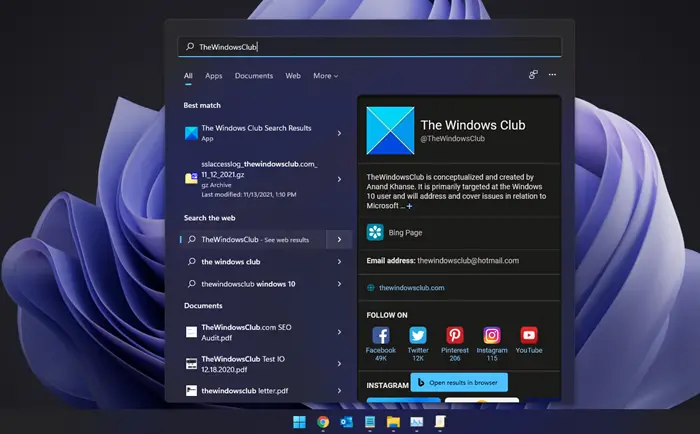
![[2023] 6 façons de copier / coller du texte brut sans formatage](https://media.techtribune.net/uploads/2021/03/5-Ways-to-Copy-Paste-Plain-Text-Without-Formatting-on-Your-Computer-shutterstock-website-238x178.jpg)






